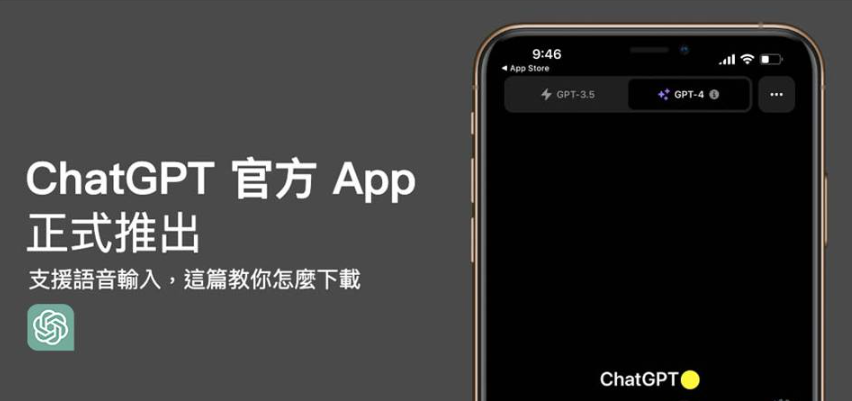现在,越来越多的人使用笔记本电脑,无论是办公、学习还是娱乐,都需要在展示方面满足更高的需求。因此,如何把笔记本电脑连接到投影仪,已经成为很多人关心的话题。下面,就让我们了解一下如何连接笔记本电脑和投影仪。
.png)
1.检查投影仪和电缆
在开始连接笔记本电脑和投影仪之前,请确保准备好了正确的电缆和投影仪。大多数投影仪使用VGA线或HDMI线来进行连接和传输信号。所以,在连接两个设备之前,先检查一下投影仪和接口是否正常,并且确保选择了正确的线缆,这有助于避免不必要的麻烦。
2.将投影仪连接到笔记本电脑
将投影仪的电源关闭,并关闭笔记本电脑。
取出正确的线缆并插入正确的接口,确保插头连接牢固,不要颠倒连接顺序,否则可能会损坏设备。
接通电源,然后打开投影仪。它应该会检测到连接到它的笔记本电脑,并在屏幕上显示笔记本电脑的显示画面。
3.调整笔记本电脑的显示设置
在成功连接了笔记本电脑和投影仪之后,你需要确认你的笔记本电脑的显示设置已经调整为正确的分辨率和显示模式。以下是调整步骤:
点击桌面空白处右键,选择“显示设置”。
在设置选项卡中,确认“多个显示器”选项已经打开,选择“扩展这些显示器”或“复制这些显示器”。
点击“确定”。
4.调整投影仪的画面设置
笔记本电脑和投影仪成功连接后,你还需要根据实际情况调整投影仪的画面设置。以下是调整画面设置的步骤:
点击投影仪的菜单键,打开设置菜单。
将菜单设置为“视频”或“PC”模式,并确保分辨率与笔记本电脑分辨率一致。
调整图片的色彩、对比度、亮度等参数,以获得最佳显示效果。
5.调整音效设置
如果你想从投影仪上听到声音,那么在连接笔记本电脑和投影仪的同时,你也需要调整音频输出设置。以下是调整音效设置的步骤:
点击桌面右下角的音量图标,选择“音效设备”。
确认笔记本电脑输出到投影仪的声音,选择“HDMI”选项。
6.关闭和断开连接
连接使用完毕后,不要忘记关闭设备并断开连接以保护它的安全。操作方法如下:
关闭投影仪和笔记本电脑,并拔出电源线。
注意不要拉扯线缆,正确方法是在插头处轻轻拔出,或通过按下释放按钮拔掉插头。
把电缆放在配套的封套或箱子里,彻底保护线材。
以上就是关于如何连接笔记本电脑和投影仪的方法。掌握了这些步骤,你将能够很容易地将笔记本电脑与投影仪连接,甚至可以展示工作和学习内容,同时享受高质量的视听效果。

.png)
.png)
.png)
.png)
.png)